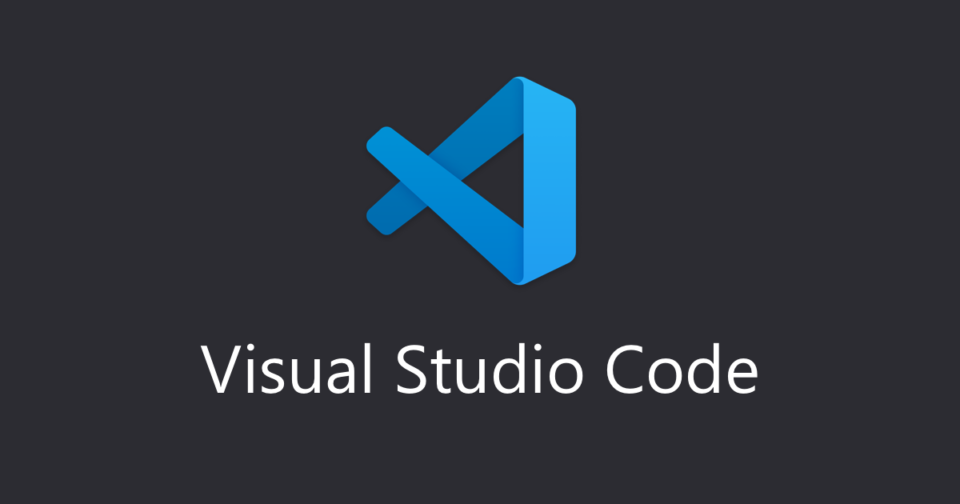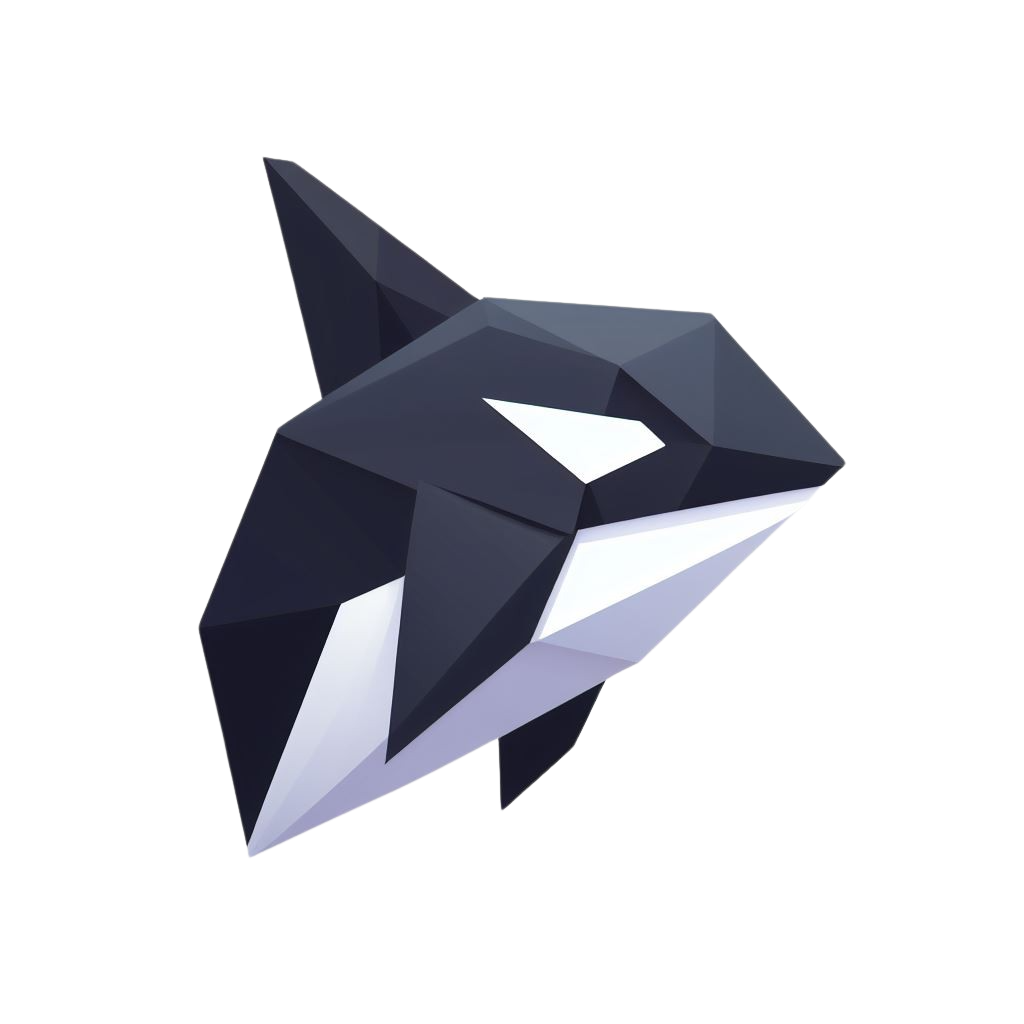どうもこんにちは、Megです。
今回はVS Codeでssh接続をしようとしたら、接続できませんでした。ターミナルではssh接続できたのに…。
今回、VS Codeでssh接続できるまでに行った解決方法をシェアできればと思います!

解決するのに半日もかかってしまった…
環境設定
まずは、環境構築しようとする自分のデバイス状況を確認していきます。
- PC:Macbook Pro 13inch 2020
- OS:Mac OS Big Sur 11.1
- VS Code version:1.52
前提条件
VS Codeの拡張機能である「Remote Development」をインストールして、秘密鍵や公開鍵などの設定は終わっている前提で話を進めていきます。
前提条件までの手順は以下のサイトを参考にしてください。
ssh接続先のファイルを接続元のVisual Studio Codeで開こう!
解決方法
以下の三つの解決法は、拡張機能”Remote.SSH”の設定画面から変更します。
設定画面の開き方は以下の通りです。
- 拡張機能の項目を開く
- Remote.SSHの右下にある歯車マークをクリック
- 「拡張機能の設定」をクリック
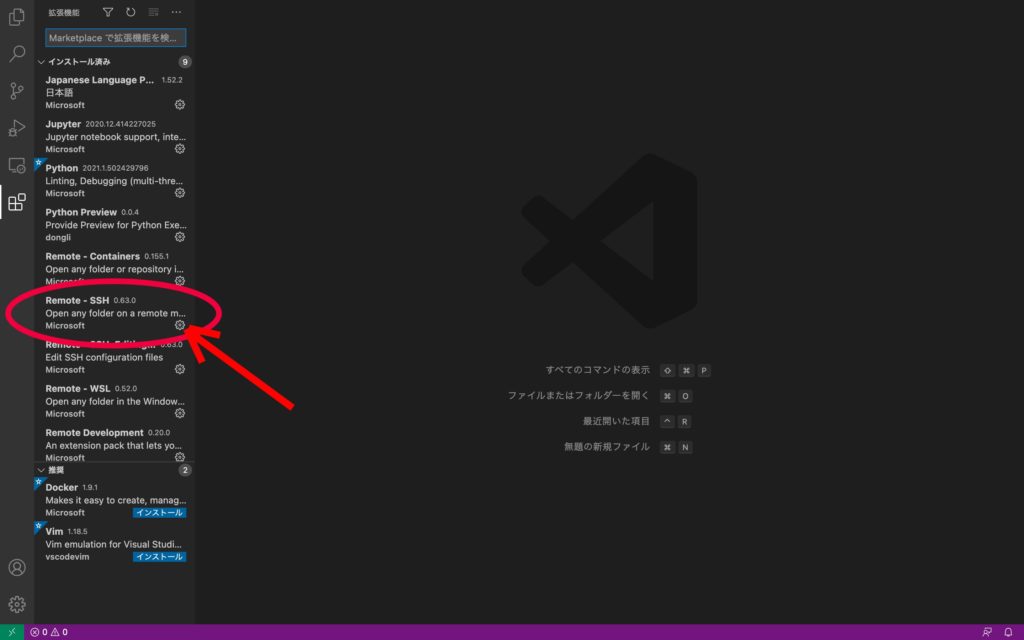
Remote.SSH: Connect Timeoutの時間を変更する
デフォルトでは15秒になっています。これを30秒以上に設定しましょう。自分は家の回線が弱い・研究室のサーバーのセキュリティが高いということもあり、120秒に設定しました。
Remote.SSH: Remote Platformでサーバーの登録をする
自分がリモートで接続するサーバーをここで登録しましょう。
例えば、名前がSever(この名前はSSH接続する際、接続先に指定してあるサーバーの名称です)のWindow OSのサーバーに接続したいとしましょう。そしたら、以下のように設定してあげましょう。
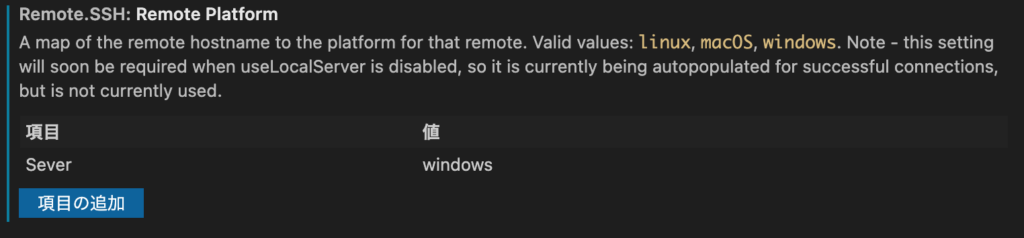
Remote.SSH: Use Local Serverのテェックを外す
設定の一番下部にある項目です。この項目のチェックを外しましょう。
ここまでやれば、大抵リモート接続できていると思います。
しかし、まだ接続できない人は以下を試してみてください。
※以下の操作はファイルを消去していくので、あらかじめ確認の上自己責任で行ってください!!
ターミナルからVS Codeのファイルを削除する
まず、ターミナルからSSH接続先のサーバーにアクセスしましょう。
接続できたら、以下のコマンドを一つずつ入力していってください。
cd ~/.vscode-serverrm data/* -rfrm bin/* -rf上記の三つのコマンドがターミナルで入力できたら、一度ターミナルを閉じて(必要があればMacの再起動)、今一度VS Codeを開いてSSH接続ができるか確認してみてください。
これでも接続ができない人は以下のコマンドを試してみてください。
※このコマンドは、vscodeに関するファイルを消去するので今一度慎重に行ってください!!
rm -rf ~/.vscode-serverお疲れ様です。以上が自分がVS Codeでのssh接続がtime outになった際に行った解決策です。
皆さんの問題が解決されることを願っています。
以下、問題解決の際に参考にしたサイトです。